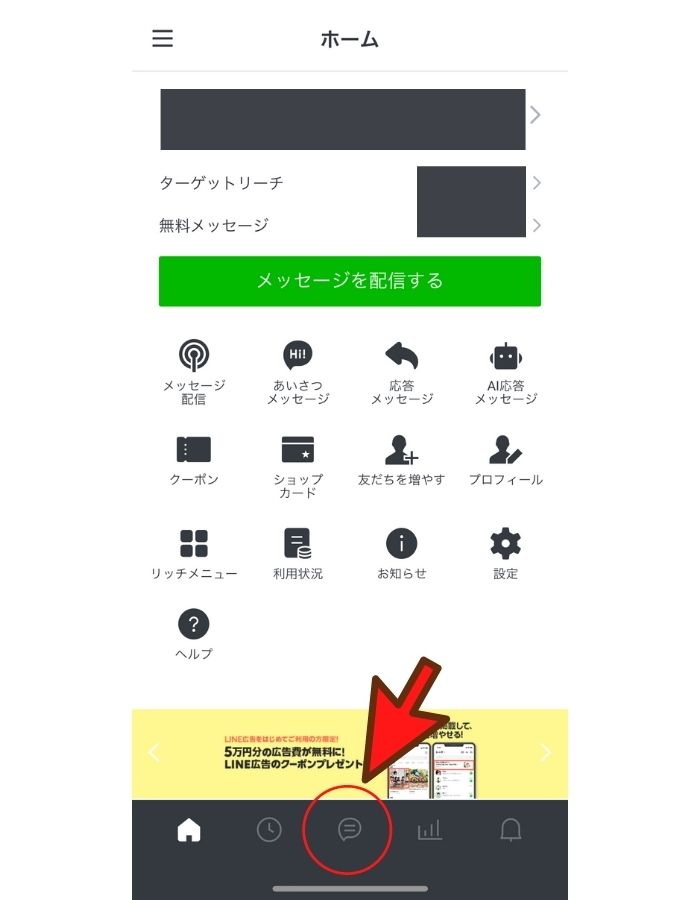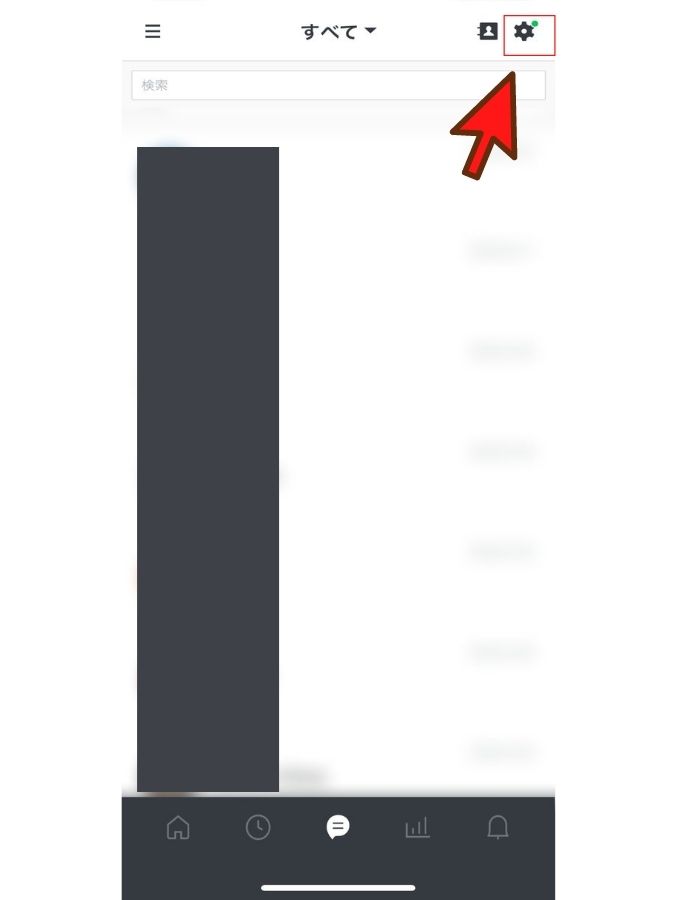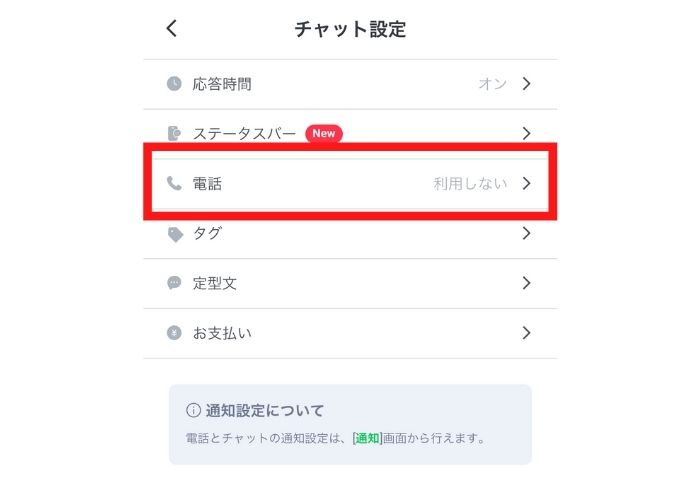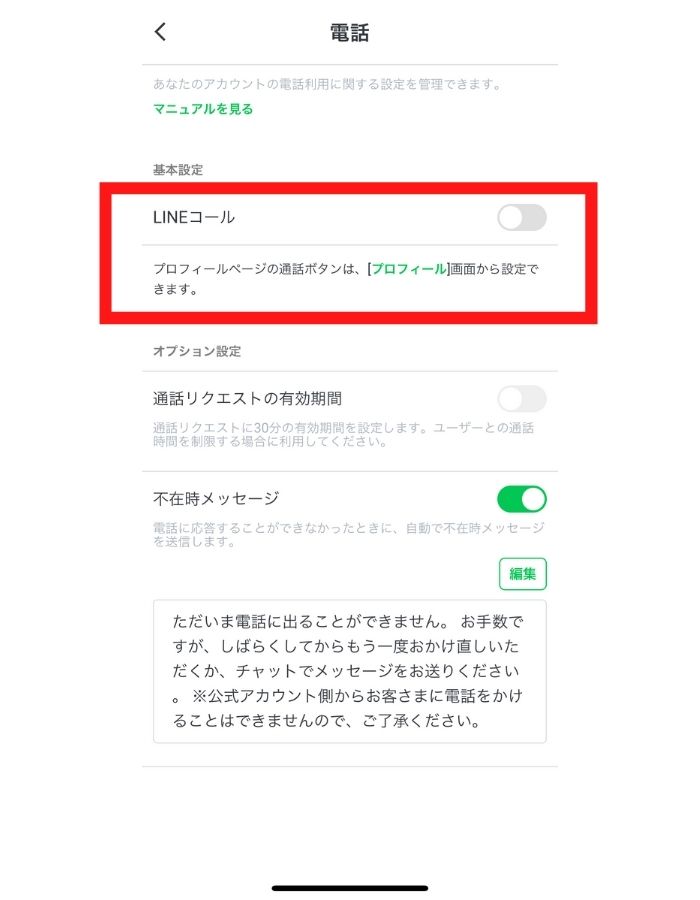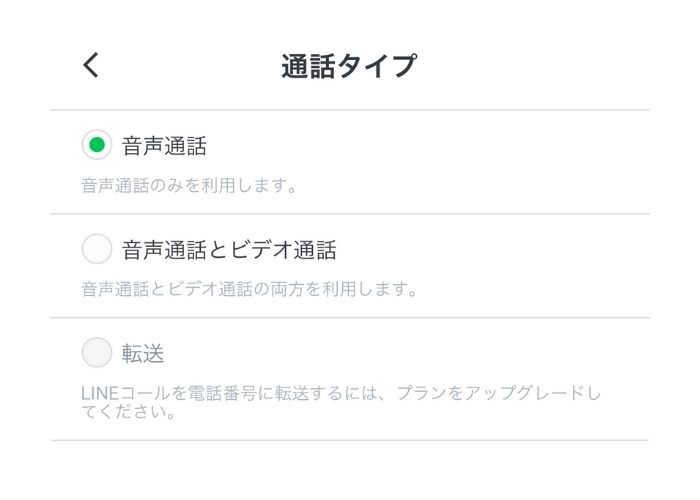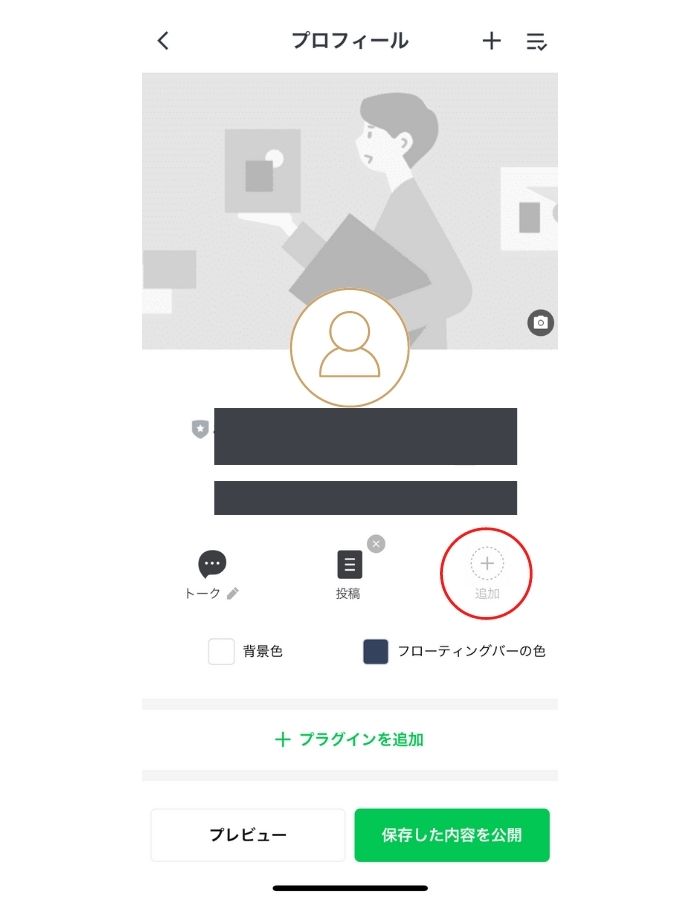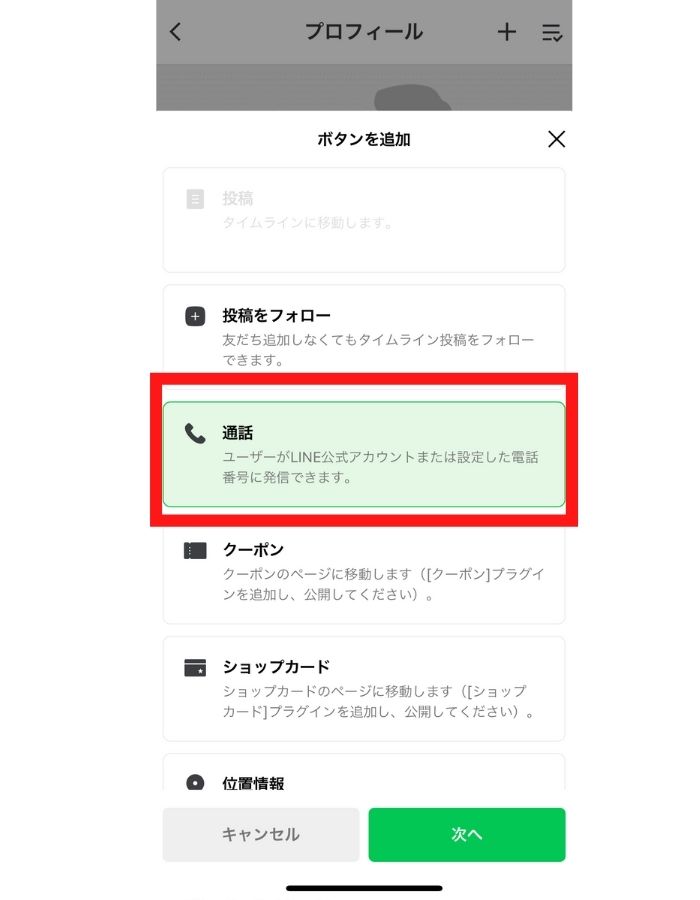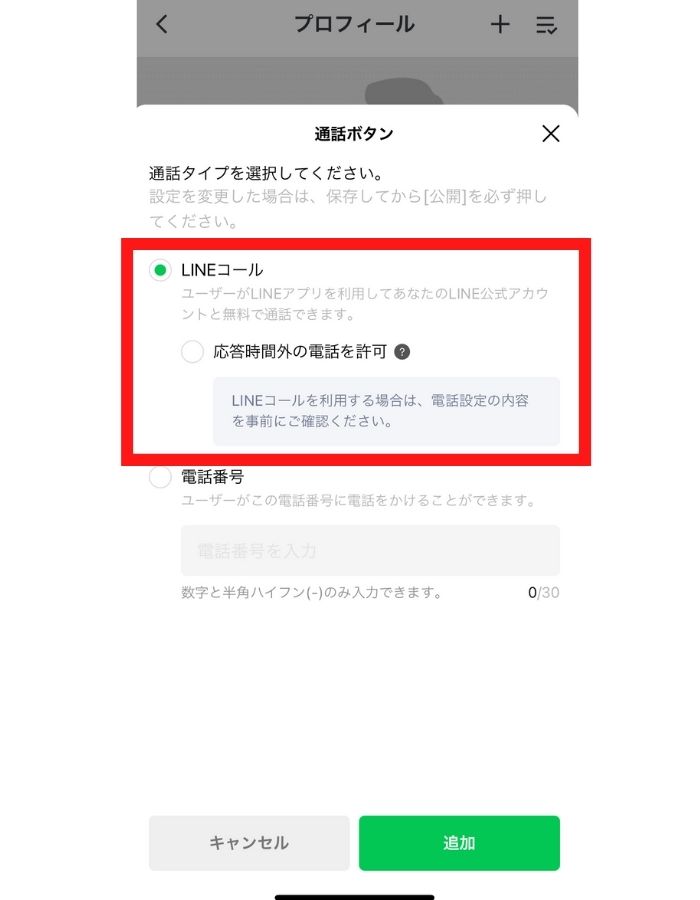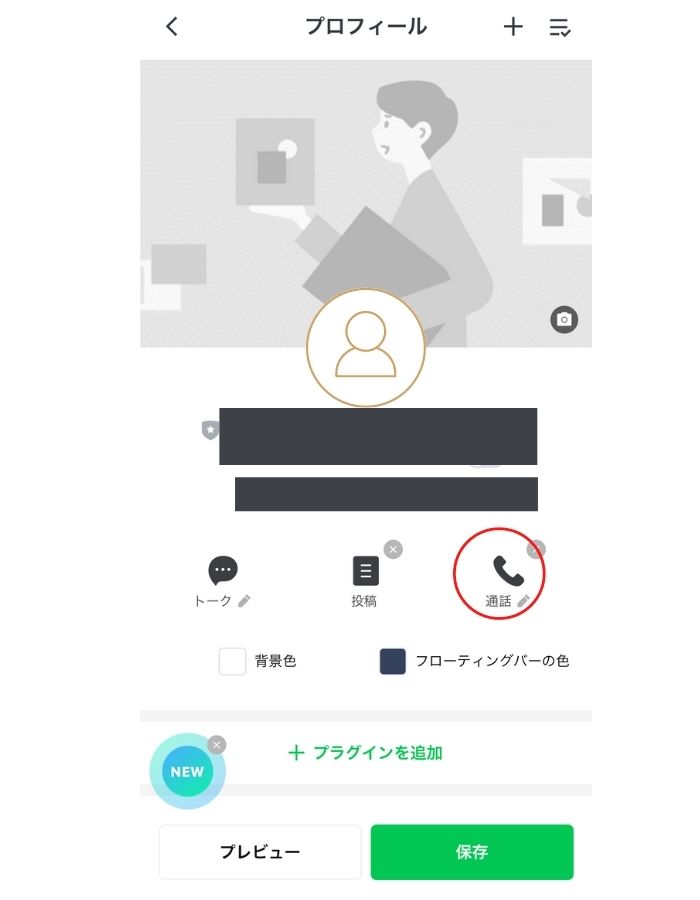今回は、LINE公式アカウントで通話できる機能「LINEコール」について、設定の方法と合わせてご紹介します。
店舗を開店する時など電話回線を引こうとすると工事費などのコストがかかりますが、LINE公式アカウントで無料の通話機能が使えたらかなり便利ですよね。しかも設定方法も簡単ですので、本記事をご参考になさってください。
LINEコールとは
結論、「LINEコール」は、ユーザーから運営者側にLINE公式アカウントを通して、通話ができる無料の機能で、10ステップで誰でも簡単に設定できます。
例えば、予約の変更でユーザーから店舗に急遽連絡をしたい時に「通話ボタン」があることで、すぐに要件を通話で伝えたり、テキストメッセージでは伝わりにくい内容を口頭で補足することができるメリットがあります。
この他のLINEコールのメリットとしては、ユーザーとのやり取りがスピーディにでき、ユーザーと運営者側の心理的な距離が縮まるという点が上げられます。
また、LINEコールは2020年9月からWeb版管理画面にも対応しています。有料プラン(ライトプラン/スタンダードプラン)ではLINEコールの着信を店舗の電話にも転送できる機能が実装されています。
LINEコールの設定とプロフィールへの表示方法
実際にLINEコールの設定方法とプロフィール画面への表示方法の手順をご紹介していきます。
LINEコールの設定方法
LINE公式アカウント管理アプリを開き、トーク画面をタップします。
設定(歯車マーク)をタップします。
赤枠の「電話」をタップします。
「電話」をタップするとLINEコール設定など、電話に関する設定画面が表示されます。
「LINEコール」を許可します。
LINEコールの許可をすると、以下の「通話タイプを選択」ボックスが表示されます。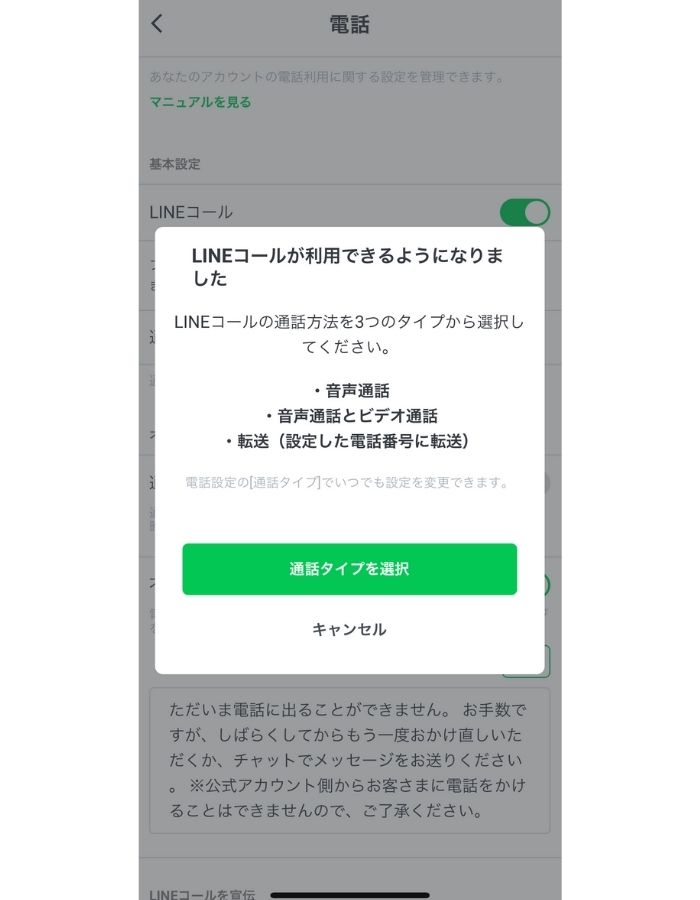
「音声通話」か「音声通話とビデオ通話」を選択して、設定完了です。
プロフィールへの通話ボタン設定方法
プロフィール画面を開き、赤丸の+マークをタップします。
通話を選択します。
LINEコールを選択し、追加を押します。
※前述のLINEコールの設定ができてないと選択できません。
プロフィール画面に通話ボタンが表示されます。(赤丸部分)
これでプロフィール画面への表示も完了しました。
まとめ
LINE公式アカウントの「LINEコール」について、設定方法をご紹介しました。公式LINEを利用されている店舗は電話回線を引くコストや時間をかけずに通話機能を無料で利用できるようになります。
スマホのタップ操作のみでも設定を完結できるという簡単さも魅力の一つと言えます。設定の手軽さもさることながら、ユーザーとのやり取りが通話でもできるというメリットは大きいです。
この機会にぜひ活用してみてはいかがでしょうか。